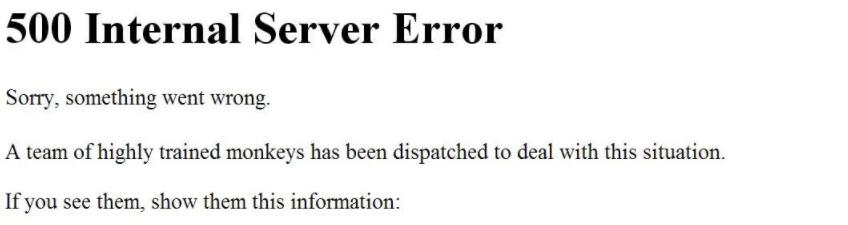 500 Internal Server Error komt af en toe voor in Youtube. Als je deze fout helaas tegenkomt, gebruik dan de methoden in dit bericht om het snel op te lossen.
500 Internal Server Error komt af en toe voor in Youtube. Als je deze fout helaas tegenkomt, gebruik dan de methoden in dit bericht om het snel op te lossen.
500 Internal Server Error is een van de bekende fouten die YouTube af en toe heeft. Als je deze fout krijgt, maak je geen zorgen, want deze post zal je laten zien hoe je het stap voor stap kunt oplossen.
- Wat is 500 Interne Serverfout?
- Wat u kunt doen om deze fout te verhelpen?
- Methode 1: Vernieuw de pagina
- Methode 2: Start uw browser opnieuw op of schakel over naar een andere browser
- Methode 3: Herstart uw router
- Methode 4:Gebruik Chrome als uw browser (Verwijder alle cookies en leeg de cache
- Final option:
Wat is 500 Interne Serverfout?
Deze fout is een serverfout. Veel YouTube-gebruikers hebben dit probleem gemeld. Het wordt waarschijnlijk veroorzaakt door YouTube-servers. Hun servers kunnen een tijdje down zijn of gehackt door anderen. Het lijkt erop dat je niets kunt doen aan dit probleem. Maar als er iets mis gaat, kun je iets doen om de situatie te verbeteren.
Wat u kunt doen om deze fout te verhelpen?
U kunt contact opnemen met YouTube support team om te helpen het probleem op te lossen. Maar er kunnen honderden YouTube-gebruikers over de hele wereld zijn die tegen dit probleem aanlopen. In dat geval heeft de YouTube-ondersteuning het te druk om je te antwoorden. Contact opnemen met YouTube support zou je laatste optie moeten zijn. Voordat je dat doet, kun je de volgende eenvoudige methoden proberen. Je kunt ze een voor een proberen totdat het probleem is opgelost:
Methode 1: Vernieuw de pagina
De fout kan tijdelijk aanhouden. Dus het eerste wat u kunt doen is de pagina verversen om te zien of de fout is verdwenen. Om de pagina te vernieuwen, hoeft u alleen maar op F5 op uw toetsenbord te drukken.
Methode 2: Start uw browser opnieuw op of schakel over naar een andere browser
Herstarten van de browser werkt altijd als er iets mis is met het laden van de webpagina-inhoud. Dus probeer de browser opnieuw op te starten.
Als het probleem niet is opgelost, probeer dan een andere browser te gebruiken om de YouTube-video te bekijken.
Methode 3: Herstart uw router
Wanneer u geen verbinding kunt maken met internet vanwege een serverfout, kunt u altijd proberen om de router opnieuw op te starten.
Om bekende problemen van YouTube te voorkomen, is het aanbevolen om Chrome te gebruiken om YouTube-video’s te bekijken.
Als u Chrome hebt gebruikt, probeer dan alle cookies te verwijderen en de cache te wissen:
1) Open de browser Chrome
2) Klik met de rechtermuisknop op het pictogram “Google Chrome aanpassen en beheren” in de rechterbovenhoek en klik op Instellingen
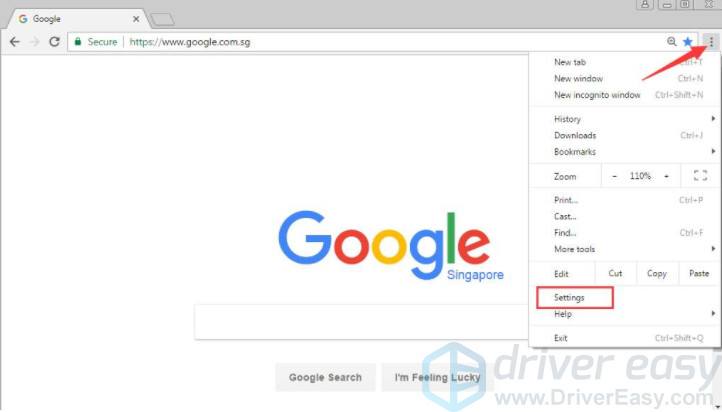
3) Onder Geavanceerd, klikt u op Browsegegevens wissen
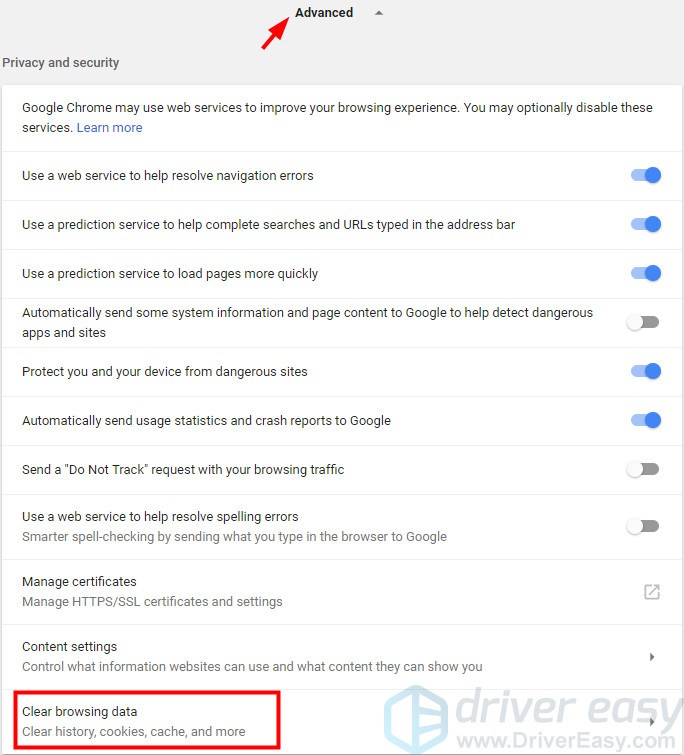
5) Wis de cookies en cache vanaf het begin. Zorg ervoor dat het item Cached images and files en het item Cookies and other site data zijn geselecteerd. Klik vervolgens op BROWSINGGEGEVENS VERWIJDEREN
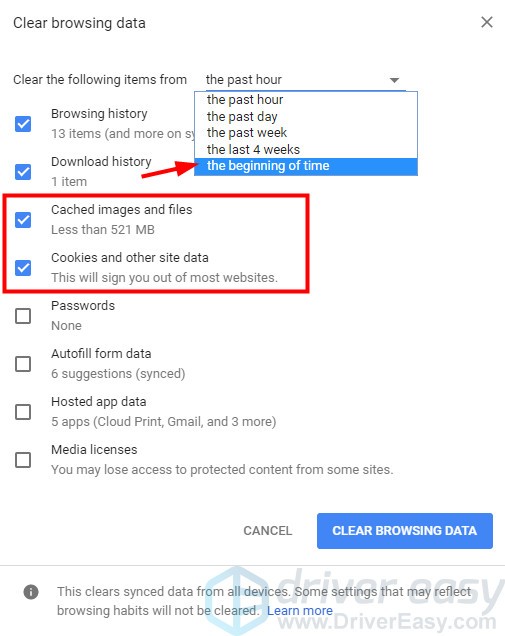
6) Start Chrome opnieuw op en controleer of het probleem is opgelost.
Final option:
Als u de bovenstaande methoden hebt geprobeerd en het probleem zich nog steeds voordoet, kunt u de laatste methode proberen: contact opnemen met de ondersteuning van YouTube. De YouTube-ondersteuning is telefonisch bereikbaar op 1 (650) 253-0000. U kunt ook proberen om hun aandacht te krijgen via YouTube Faceboork of Twitter pagina met betrekking tot de specifieke fout die je hebt gekregen.